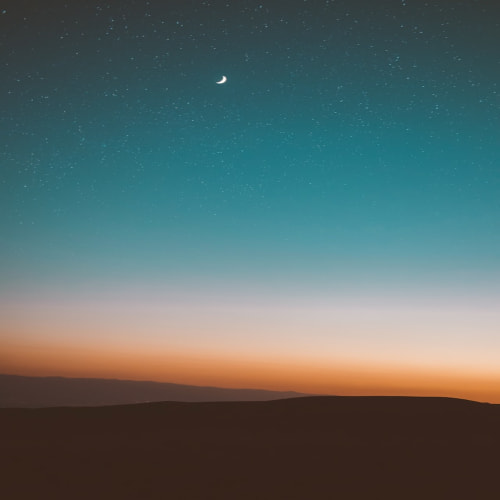갤럭시 스마트폰 사용자라면 누구나 배터리 수명에 대해 고민해 본 적이 있을 것입니다. 갑작스러운 배터리 방전은 일상생활에 큰 불편을 줄 수 있죠. 하지만 걱정 마세요! 이 글에서는 갤럭시 배터리 수명을 쉽고 빠르게 확인하는 방법과 배터리를 오래 사용하기 위한 팁을 소개합니다.
갤럭시 배터리 수명 확인 방법
갤럭시 배터리 수명을 확인하는 방법은 크게 세 가지가 있습니다.
1. 설정 메뉴 활용
설정 앱에서 '배터리 및 디바이스 케어' 또는 '배터리' 옵션을 선택하면 현재 배터리 상태와 사용량을 자세히 확인할 수 있습니다. 이 메뉴에서는 앱별 배터리 소모량도 확인할 수 있어 어떤 앱이 배터리를 많이 소모하는지 파악할 수 있습니다.
2. 삼성 멤버스 앱 사용
삼성 멤버스 앱의 '도움받기' 메뉴에서 '인터렉티브 진단'을 선택한 후 '배터리' 항목을 클릭하면 배터리 상태와 수명을 확인할 수 있습니다. 이 방법은 배터리의 전반적인 건강 상태를 '좋음', '보통', '나쁨' 등으로 간단히 표시해 주어 직관적으로 이해하기 쉽습니다.
3. 숨겨진 코드 활용
갤럭시 스마트폰에는 배터리 정보를 더 자세히 볼 수 있는 숨겨진 코드가 있습니다. 전화 앱에서 *#0228#을 입력하면 배터리 상태, 충전량, 온도 등 상세 정보를 확인할 수 있습니다. 단, 이 코드는 모든 갤럭시 모델에서 작동하지 않을 수 있으니 주의해야 합니다.
갤럭시 배터리 수명 연장을 위한 팁
배터리 수명을 확인했다면, 이제 배터리를 더 오래 사용하기 위한 방법을 알아보겠습니다.
1. 적절한 충전 습관 기르기
갤럭시 배터리 수명을 최대한 연장하려면 배터리 잔량을 20%~80% 사이로 유지하는 것이 좋습니다. 완전 방전이나 100% 충전을 자주 반복하면 배터리 수명이 단축될 수 있습니다.
2. 배터리 보호 기능 활용
갤럭시 스마트폰에는 배터리 보호 기능이 내장되어 있습니다. 설정 > 배터리 및 디바이스 케어 > 배터리 > 기타 배터리 설정에서 '배터리 보호'를 활성화하면 충전 시 85%에서 충전이 멈춰 배터리 수명을 연장할 수 있습니다.
3. 절전 모드 사용
배터리 사용량이 많을 때는 절전 모드를 활용하세요. 설정 > 배터리 및 디바이스 케어 > 배터리 > 절전 모드에서 활성화할 수 있습니다. 이 모드는 배경 데이터 제한, 화면 밝기 감소 등을 통해 배터리 사용량을 줄여줍니다.
4. 앱 최적화
백그라운드에서 실행되는 앱들이 배터리를 많이 소모할 수 있습니다. 설정 > 배터리 및 디바이스 케어 > 배터리 > 백그라운드 사용 제한에서 불필요한 앱의 백그라운드 실행을 제한할 수 있습니다.
결론: 갤럭시 배터리 수명, 이제 걱정 끝!
갤럭시 배터리 수명 확인은 생각보다 간단합니다. 정기적으로 배터리 상태를 체크하고, 위에서 소개한 팁들을 실천한다면 배터리 수명을 크게 연장할 수 있습니다. 배터리 관리에 조금만 신경 쓴다면, 갤럭시 스마트폰을 더 오래, 더 효율적으로 사용할 수 있을 것입니다.
마지막으로, 배터리 수명이 현저히 떨어졌다고 느껴진다면 공식 서비스 센터를 방문하여 전문가의 진단을 받아보는 것도 좋은 방법입니다. 갤럭시 배터리 수명, 이제 걱정 말고 스마트하게 관리하세요!